在电脑使用过程中,有时我们需要重新安装操作系统来解决一些问题或者升级系统版本。而使用U盘安装系统相比传统光盘安装更加方便快捷。本文将为大家介绍一种以U...
2025-07-15 124 盘安装系统
安装操作系统是电脑使用的第一步,而使用U盘安装Windows7系统无疑是一种快速、方便的选择。本文将详细介绍如何使用U盘来安装W7系统,让您的电脑迅速运行起来。

一、准备所需材料和工具
1.准备一台运行正常的电脑
2.一根容量不小于8GB的U盘

3.下载Windows7系统镜像文件
4.下载并安装Windows7USB/DVD下载工具
二、格式化U盘并制作引导盘
1.连接U盘到电脑,并确保电脑能够正常识别U盘

2.打开Windows7USB/DVD下载工具,选择“USB设备”
3.在“源文件位置”中选择已下载的Windows7系统镜像文件
4.在“目标设备”中选择已连接的U盘
5.点击“开始复制”按钮,等待制作引导盘完成
三、设置电脑启动顺序
1.将制作好的U盘插入需要安装Windows7系统的电脑
2.重启电脑,并在开机时按下相应的按键(通常是F2、F12或Del键)进入BIOS设置
3.进入BIOS设置后,找到“启动顺序”或“Boot”选项
4.将U盘设为第一启动项,并保存更改
四、开始安装Windows7系统
1.重启电脑,系统会自动从U盘引导
2.选择“安装Windows”选项,进入安装界面
3.按照安装界面的提示,选择安装语言、时区等参数
4.在安装类型中选择“自定义”,对系统安装位置进行设置
5.选择一个分区进行安装,并点击“下一步”按钮
6.等待安装过程完成,期间电脑可能会自动重启多次
7.安装完成后,按照提示进行系统初始设置,包括设置用户名、密码等信息
五、安装驱动程序和软件
1.安装Windows7系统后,系统默认可能没有识别所有的硬件设备
2.下载并安装电脑所需的驱动程序,如显卡驱动、声卡驱动等
3.根据个人需求,安装其他必要的软件和工具
六、优化系统设置
1.进入控制面板,调整显示效果、电源选项、安全设置等
2.更新系统补丁和驱动程序,保持系统安全和稳定
3.安装杀毒软件和防火墙,提高系统安全性
4.清理垃圾文件和优化硬盘,提升系统运行速度
七、备份重要数据
1.在安装系统之前,务必备份所有重要的个人数据和文件
2.可以使用U盘、外置硬盘或云存储等方式进行数据备份
3.确保备份的数据完整,并能在系统安装完成后恢复
八、遇到问题的解决方法
1.安装过程中可能会遇到各种问题,如无法引导、安装失败等
2.查询相关问题的解决方法,尝试修复或重新安装系统
九、更新系统和软件
1.安装完成后,及时更新Windows7系统的补丁和驱动程序
2.更新所安装的软件和应用程序,以保持最新版本和功能
十、常见问题和解决方法
1.U盘无法识别:检查U盘是否正常连接,并重新制作引导盘
2.安装过程中出现错误代码:查询错误代码对应的解决方法,并尝试修复
3.安装后无法联网:检查网络驱动程序是否正常安装,并尝试重新安装
通过本文详细介绍,您已经学会了使用U盘安装Windows7系统的方法。这是一种快速、方便的安装方式,让您的电脑能够迅速运行起来。请按照教程一步步操作,遇到问题时可查找相关解决方法,以确保安装顺利完成。祝您安装成功!
标签: 盘安装系统
相关文章

在电脑使用过程中,有时我们需要重新安装操作系统来解决一些问题或者升级系统版本。而使用U盘安装系统相比传统光盘安装更加方便快捷。本文将为大家介绍一种以U...
2025-07-15 124 盘安装系统

在过去,要在Windows系统中安装Mac操作系统是一项非常困难的任务。然而,随着技术的发展,现在我们可以使用U盘来轻松地在Windows系统上安装M...
2025-07-14 155 盘安装系统

随着科技的发展,U盘已经成为我们生活中必不可少的工具之一。利用U盘安装Win10系统是一种便捷、快速而且省时省力的方式,避免了光驱安装过程中的各种问题...
2025-07-11 166 盘安装系统

在Windows7操作系统下,由于XP系统的使用需求或其他原因,我们可能需要将XP系统安装到电脑上。本文将详细介绍如何使用U盘在Windows7下启动...
2025-07-07 185 盘安装系统

在现代科技发展迅速的时代,电脑已经成为我们生活中必不可少的工具之一。而Win7系统作为一个广泛使用的操作系统,安装Win7系统也成为许多用户的需求之一...
2025-07-05 130 盘安装系统
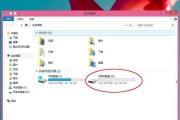
随着科技的不断进步,UEFI系统(统一的可扩展固件接口)取代了传统的BIOS系统,成为了新一代电脑的标准配置。而使用U盘安装UEFI系统不仅可以帮助用...
2025-07-05 229 盘安装系统
最新评论